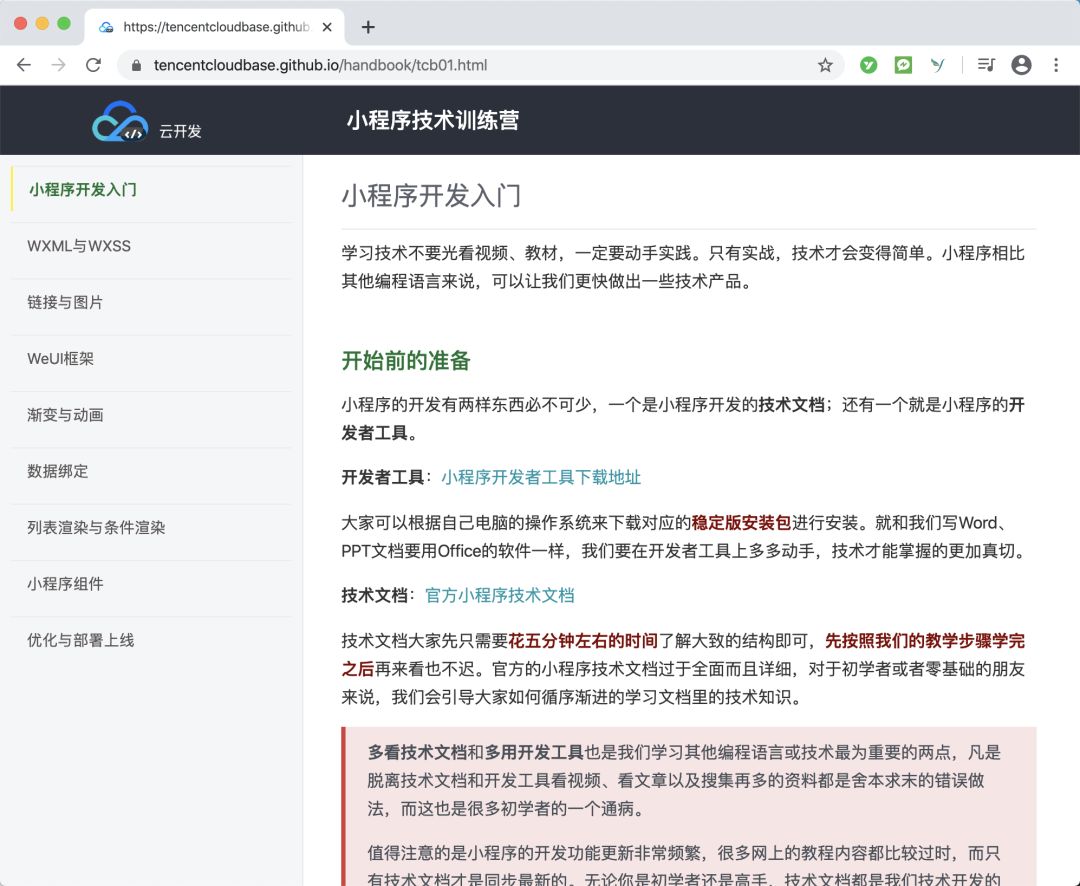
很多小伙伴想在春节放假期间学小程序,但是小程序学习的资源和教程可能不太好找所以小助手精心整理了一期,全是干货!认真学,开启美妙的小程序开发之旅,做一个属于自己的微信小程序有需要的小伙伴收藏好这期文章哦~。
本文整理了微信小程序开发资源,包括官方文档,云开发训练营文档,视频教程以及实战源码推荐▌官方文档小程序设计指南https://developers.weixin.qq.com/miniprogram/design/index.html。
小程序开发教程https://developers.weixin.qq.com/miniprogram/dev/framework/小程序框架https://developers.weixin.qq.com/miniprogram/dev/framework/MINA.html
小程序组件https://developers.weixin.qq.com/miniprogram/dev/component/小程序 APIhttps://developers.weixin.qq.com/miniprogram/dev/api/
小程序开发者工具https://developers.weixin.qq.com/miniprogram/dev/devtools/devtools.html小程序云开发文档https://tencentcloudbase.github.io/
▌云开发训练营文档(三部分)小程序开发入门https://tencentcloudbase.github.io/handbook/tcb01.html 小程序与JavaScripthttps://tencentcloudbase.github.io/handbook/tcb11.html
云开发快速入门https://tencentcloudbase.github.io/handbook/tcb21.html
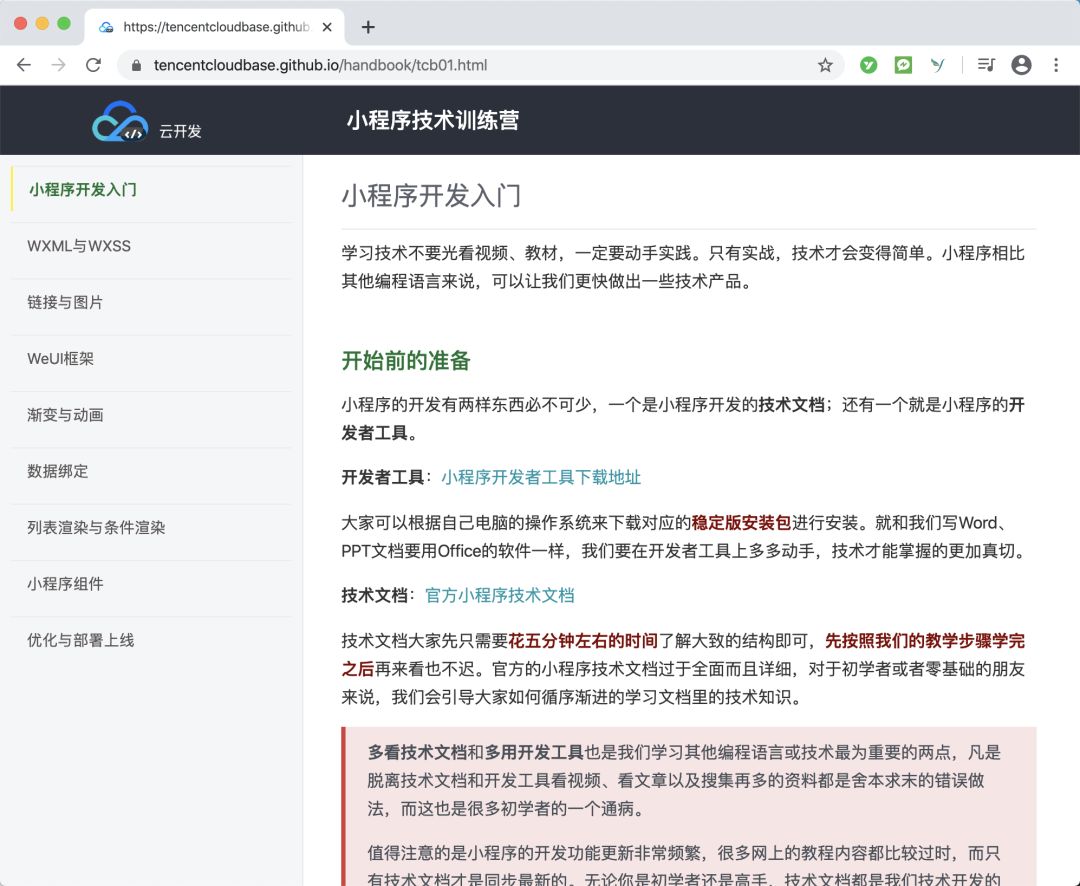
▌视频教程腾讯云云开发B站:https://space.bilibili.com/447496276
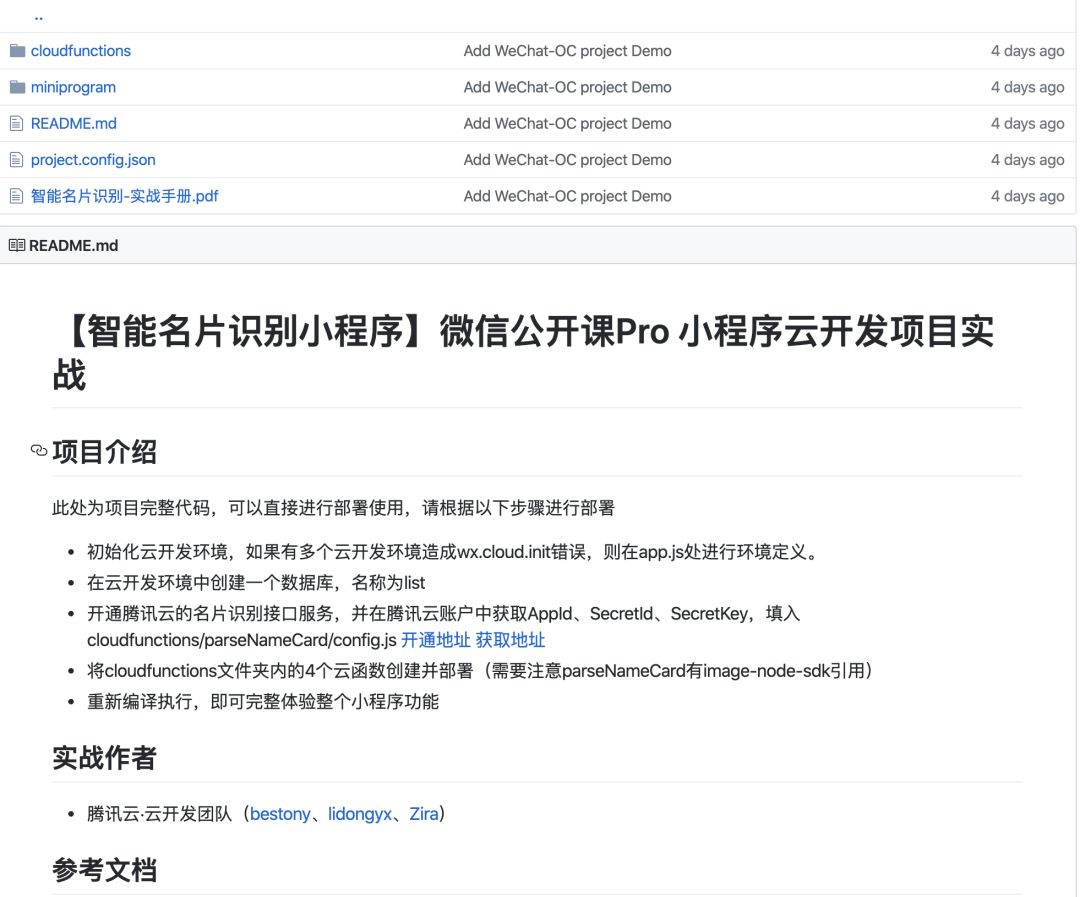
▌实战源码技术博客小程序包括文章的发布及浏览、评论、点赞、浏览历史、分类、排行榜、分享、生成海报图等网盘小程序兼具文件存储与分享功能的专属网盘小程序教务助手小程序用完即走,查个成绩和课表,无需下载app或去翻看公众号内的历史内容。
功能日历小程序既能查看日历又能备注事项,看云开发如何支持功能性日历小程序的快速开发客户业务需求收集小程序用云开发快速制作客户业务需求收集小程序,教你用云开发实现小程序版“朋友圈”的发布与展示小程序朋友圈。
把朋友圈装进小程序需要几步?借助云开发实现小程序朋友圈的发布与展示南苑导览一款由学生独立开发的以地图为载体,提供中山大学南方学院具体地点的位置信息、导航、校园历史及文化介绍的小程序互动打卡小程序用云开发轻松构建精美互动打卡小程序,交互式双人打卡,快乐加倍。
个性头像小程序别再@官方啦!云开发教你轻松制作个性头像小程序,趣味挂件、个性icon二手书商城小程序云开发轻松制作二手书交易商城小程序,让智慧延续,让温暖传递后台数据批量导出小程序开发过程中如何将云数据库中的数据批量导出至excel。
发送邮件初学者福音,手把手教你用小程序云开发实现邮件发送功能高考查分小程序实现高考分数轻松查,小程序源码mini论坛仅需两天轻松搭建mini论坛小程序运动圈小程序打造运动圈小程序(以乒乓球为例),实现球友间高效互动。
心情日记小程序我能想到最浪漫的事,可能就是“你的心事我全知晓”最美恋爱小程序小程序前端用的是taro框架写的,后台用的云开发教你用云开发为心爱的人做个小程校园约拍小程序校园场景下,小程序·云开发大显身手,校园约拍小程序源码。
体重记录小程序只想记录每日体重还得下个APP,不用那么麻烦!用云开发做个专属体重记录小程序,看看你每天瘦了多少口袋工具口袋工具之历史上的今天一个基于云开发的小程序,看看历史上的今天都发生了啥迷你微博独立做个精简版微博出来让你刷刷刷吗?而且,它还兼具搜索、点赞、主页的功能
多媒体小程序使用小程序·云开发构建多媒体小程序。▌最后如果你有关于使用腾讯云云开发相关的技术故事/技术实战经验想要跟大家分享,欢迎留言联系我们~
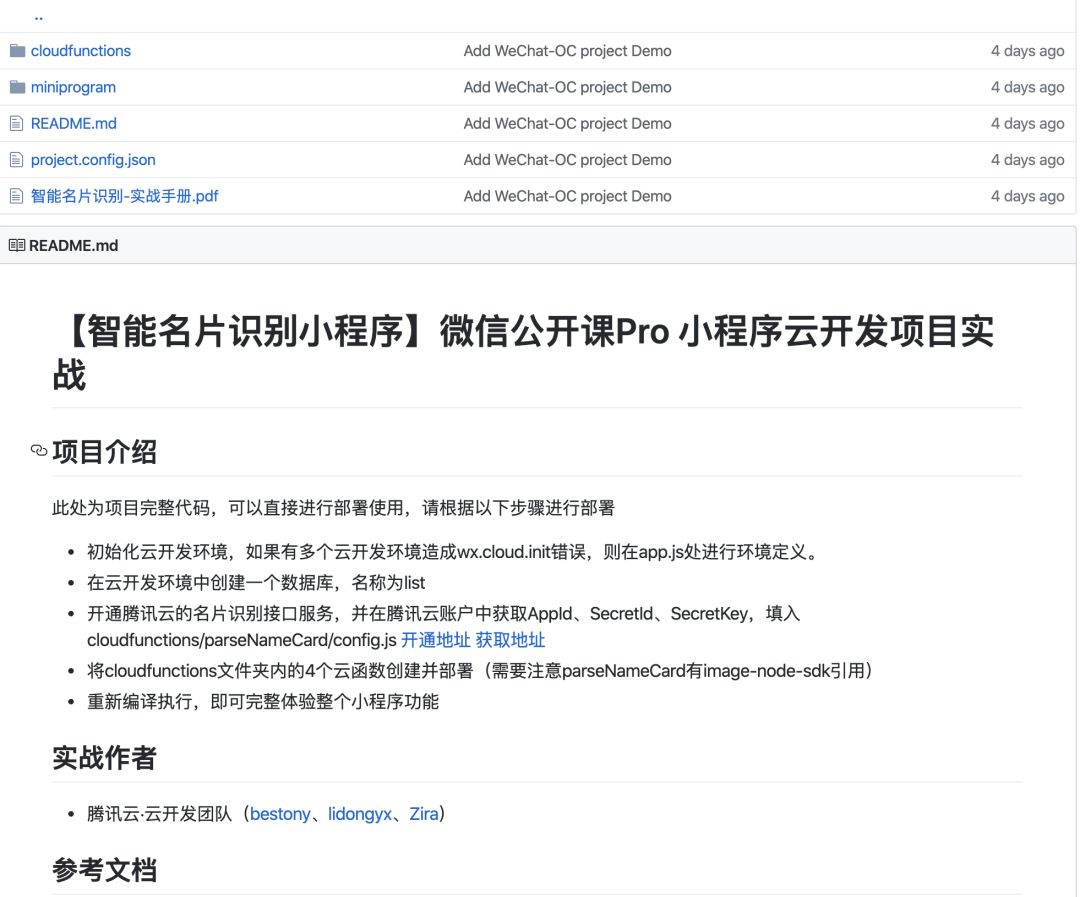
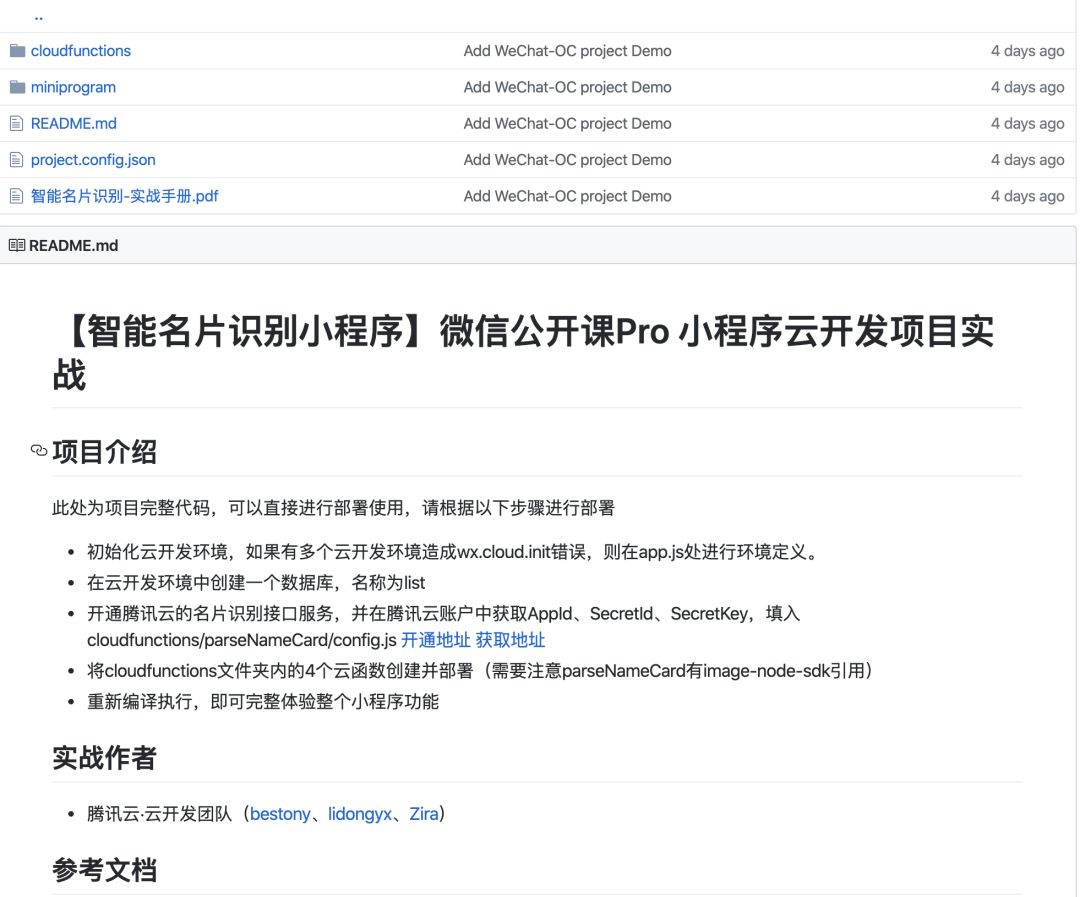
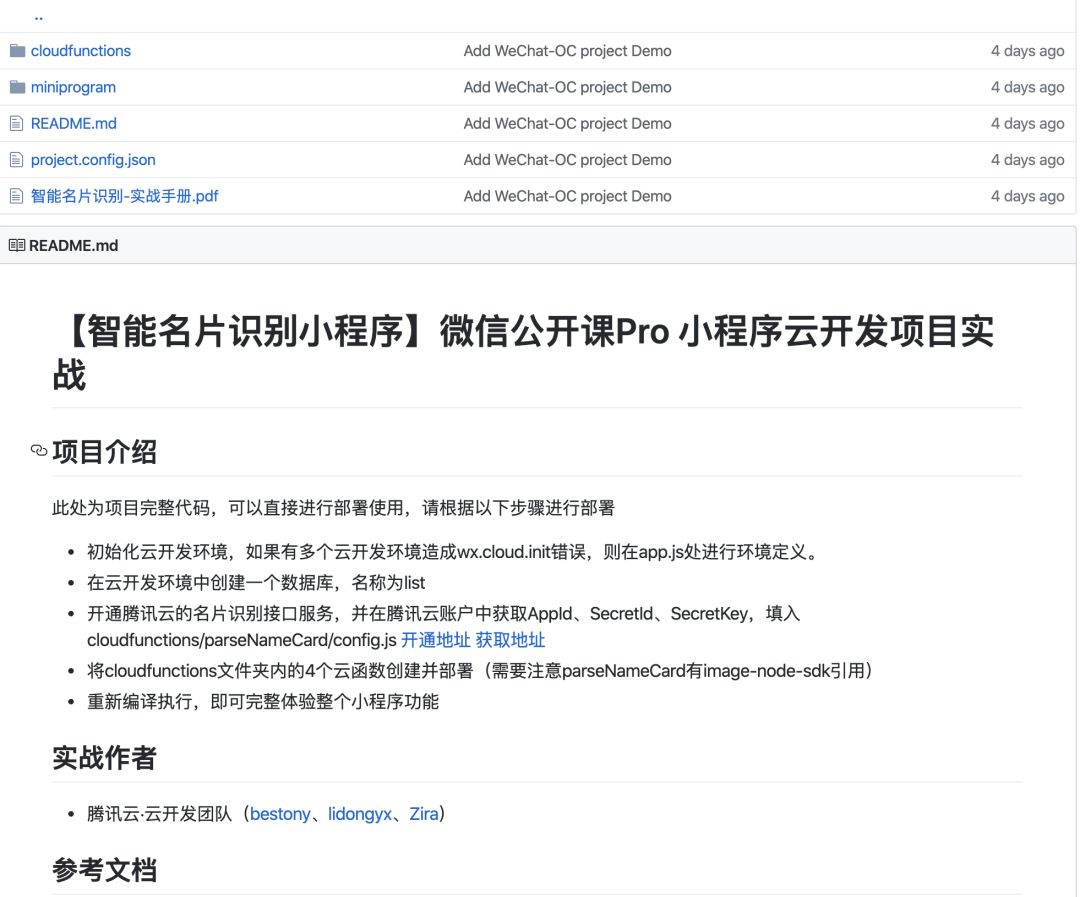
本文来源:腾讯云云开发(ID:tcb2tcb)


【深度好文】推荐系统中的深度匹配模型

带你了解腾讯最坚实的支撑事业群

腾讯云服务器操作系统TencentOS内核正式开源
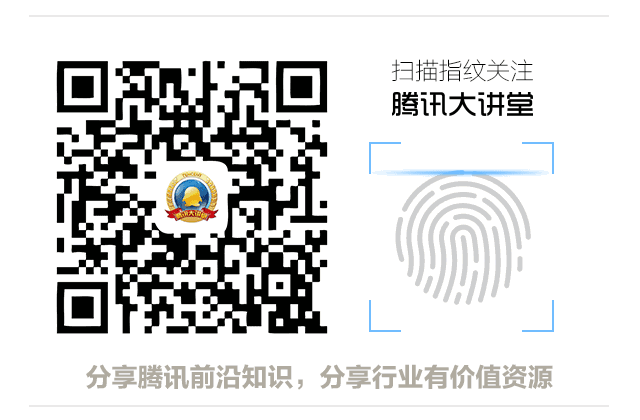
亲爱的读者们,感谢您花时间阅读本文。如果您对本文有任何疑问或建议,请随时联系我。我非常乐意与您交流。







发表评论:
◎欢迎参与讨论,请在这里发表您的看法、交流您的观点。